Win8.1/RT 8.1的“轻松使用”按钮
- 格式:pptx
- 大小:73.71 KB
- 文档页数:21
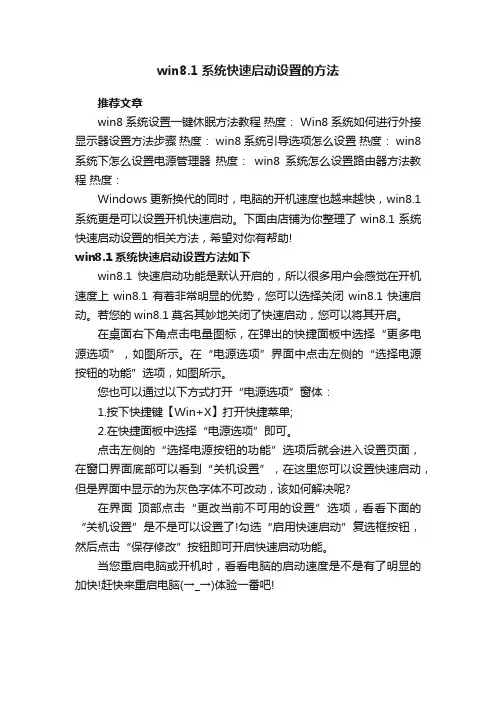
win8.1系统快速启动设置的方法
推荐文章
win8系统设置一键休眠方法教程热度: Win8系统如何进行外接显示器设置方法步骤热度: win8系统引导选项怎么设置热度: win8系统下怎么设置电源管理器热度:win8系统怎么设置路由器方法教程热度:
Windows更新换代的同时,电脑的开机速度也越来越快,win8.1系统更是可以设置开机快速启动。
下面由店铺为你整理了win8.1系统快速启动设置的相关方法,希望对你有帮助!
win8.1系统快速启动设置方法如下
win8.1快速启动功能是默认开启的,所以很多用户会感觉在开机速度上win8.1有着非常明显的优势,您可以选择关闭win8.1快速启动。
若您的win8.1莫名其妙地关闭了快速启动,您可以将其开启。
在桌面右下角点击电量图标,在弹出的快捷面板中选择“更多电源选项”,如图所示。
在“电源选项”界面中点击左侧的“选择电源按钮的功能”选项,如图所示。
您也可以通过以下方式打开“电源选项”窗体:
1.按下快捷键【Win+X】打开快捷菜单;
2.在快捷面板中选择“电源选项”即可。
点击左侧的“选择电源按钮的功能”选项后就会进入设置页面,在窗口界面底部可以看到“关机设置”,在这里您可以设置快速启动,但是界面中显示的为灰色字体不可改动,该如何解决呢?
在界面顶部点击“更改当前不可用的设置”选项,看看下面的“关机设置”是不是可以设置了!勾选“启用快速启动”复选框按钮,然后点击“保存修改”按钮即可开启快速启动功能。
当您重启电脑或开机时,看看电脑的启动速度是不是有了明显的加快!赶快来重启电脑(→_→)体验一番吧!。
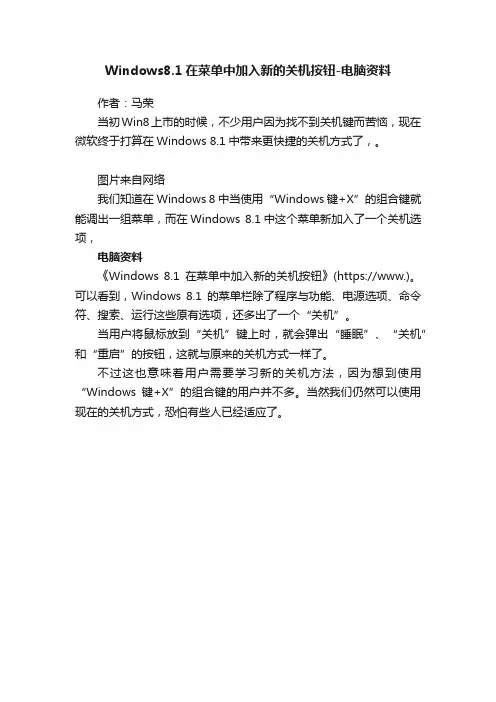
Windows8.1在菜单中加入新的关机按钮-电脑资料
作者:马荣
当初Win8上市的时候,不少用户因为找不到关机键而苦恼,现在微软终于打算在Windows 8.1中带来更快捷的关机方式了,。
图片来自网络
我们知道在Windows 8中当使用“Windows键+X”的组合键就能调出一组菜单,而在Windows 8.1中这个菜单新加入了一个关机选项,
电脑资料
《Windows 8.1在菜单中加入新的关机按钮》(https://www.)。
可以看到,Windows 8.1的菜单栏除了程序与功能、电源选项、命令符、搜索、运行这些原有选项,还多出了一个“关机”。
当用户将鼠标放到“关机”键上时,就会弹出“睡眠”、“关机”和“重启”的按钮,这就与原来的关机方式一样了。
不过这也意味着用户需要学习新的关机方法,因为想到使用“Windows键+X”的组合键的用户并不多。
当然我们仍然可以使用现在的关机方式,恐怕有些人已经适应了。
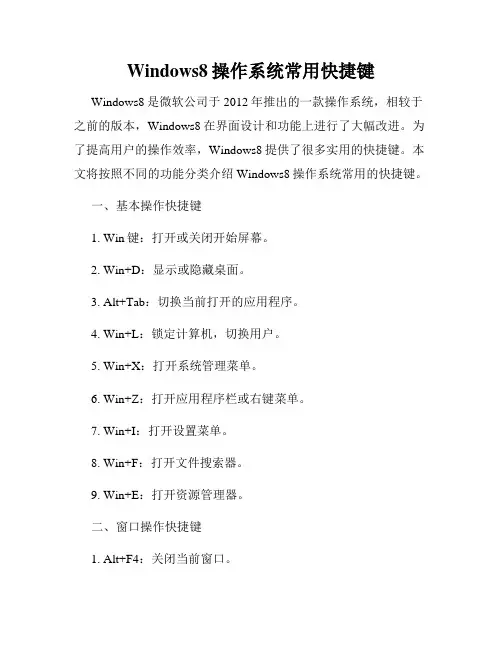
Windows8操作系统常用快捷键Windows8是微软公司于2012年推出的一款操作系统,相较于之前的版本,Windows8在界面设计和功能上进行了大幅改进。
为了提高用户的操作效率,Windows8提供了很多实用的快捷键。
本文将按照不同的功能分类介绍Windows8操作系统常用的快捷键。
一、基本操作快捷键1. Win键:打开或关闭开始屏幕。
2. Win+D:显示或隐藏桌面。
3. Alt+Tab:切换当前打开的应用程序。
4. Win+L:锁定计算机,切换用户。
5. Win+X:打开系统管理菜单。
6. Win+Z:打开应用程序栏或右键菜单。
7. Win+I:打开设置菜单。
8. Win+F:打开文件搜索器。
9. Win+E:打开资源管理器。
二、窗口操作快捷键1. Alt+F4:关闭当前窗口。
2. Alt+空格键:打开当前窗口菜单。
3. Alt+Tab:切换窗口。
4. Ctrl+Shift+Esc:打开任务管理器。
5. Win+方向键:调整窗口位置和大小。
6. Win+L/R箭头键:将窗口贴靠屏幕两侧。
7. Win+↑/↓箭头键:最大化或最小化当前窗口。
8. Ctrl+Shift+左右箭头键:将光标移到上一个或下一个字。
三、多任务操作快捷键1. Win+1/2/3…:打开任务栏上的第1/2/3…个应用程序。
2. Ctrl+Alt+Del:打开Windows安全选项。
3. Win+Tab:切换磁贴应用。
4. Win+Ctrl+空格键:切换输入法和语言栏状态。
四、浏览器快捷键1. Alt+左箭头/右箭头:后退/前进网页。
2. Ctrl+T:在新标签页中打开网页。
3. Ctrl+W:关闭当前标签页。
4. Ctrl+Shift+T:重新打开最近关闭的标签页。
5. Ctrl+Shift+N:以隐私方式打开新的浏览器窗口。
6. F11:切换全屏模式。
五、桌面快捷键1. Win+R:打开“运行”对话框。
2. Win+P:选择外部显示器或投影方式。
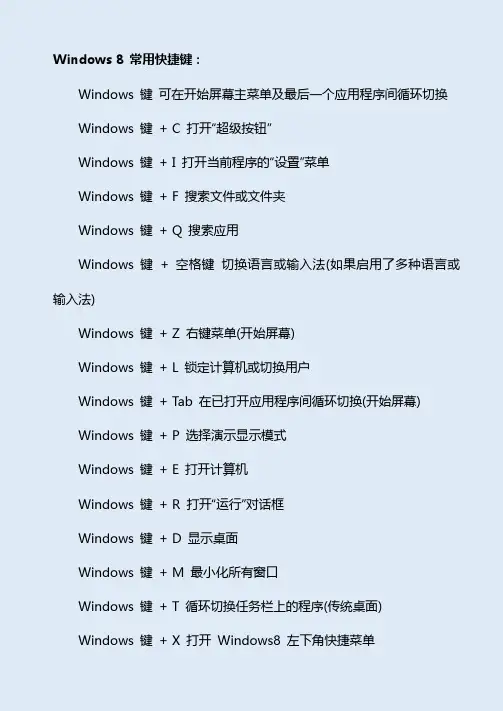
Windows 8 常用快捷键:Windows 键可在开始屏幕主菜单及最后一个应用程序间循环切换Windows 键+ C 打开“超级按钮”Windows 键+ I 打开当前程序的“设置”菜单Windows 键+ F 搜索文件或文件夹Windows 键+ Q 搜索应用Windows 键+ 空格键切换语言或输入法(如果启用了多种语言或输入法)Windows 键+ Z 右键菜单(开始屏幕)Windows 键+ L 锁定计算机或切换用户Windows 键+ Tab 在已打开应用程序间循环切换(开始屏幕)Windows 键+ P 选择演示显示模式Windows 键+ E 打开计算机Windows 键+ R 打开“运行”对话框Windows 键+ D 显示桌面Windows 键+ M 最小化所有窗口Windows 键+ T 循环切换任务栏上的程序(传统桌面)Windows 键+ X 打开Windows8 左下角快捷菜单Windows 键+ 数字键"启动锁定到任务栏中的由该数字所表示位置处的程序。
如果该程序已在运行,则切换到该程序(传统桌面)"Windows 键+ 向上键最大化窗口(传统桌面)Windows 键+ 向左键将窗口最大化到屏幕的左侧(传统桌面)Windows 键+ 向右键将窗口最大化到屏幕的右侧(传统桌面)Windows 键+ 向下键最小化窗口(传统桌面)Windows 键+ Home 最小化除活动窗口之外的所有窗口(传统桌面)开始屏幕直接输入任何字符,开始屏幕下可直接搜索进行搜索Alt+T ab 通过选择栏在所有已打开程序间切换(传统桌面)其他Windows 键相关快捷键:Windows 键+ G 循环切换小工具Windows 键+ U 打开轻松访问中心Windows 键+ Pause 显示“系统属性”对话框Windows 键+ Shift + V 反向切换系统通知信息Windows 键+ Shift + 加号(+) 打开放大镜并放大桌面Windows 键+ Shift + 减号(-) 打开放大镜并缩小桌面Windows 键+ O 开启或关闭屏幕方向锁定(如果您的电脑支持屏幕WIN8.1快捷键大全方向自动感应)Windows 键+ V 在屏幕上的通知中循环切换Windows 键+ Page Up 在多监视器设置中将开始屏幕移动至左监视器Windows 键+ Page Down 在多监视器设置中将开始屏幕移动至右监视器Windows 键+ Enter 打开“讲述人”Windows 键+ W 打开所选设置的“搜索”个性分类Windows 键+ H 打开“共享”个性分类Windows 键+ K 打开“设备”个性分类Windows 键+ Shift + M 将最小化的窗口还原到桌面Windows 键+ Shift + 向上键将窗口拉伸到屏幕的顶部和底部Windows 键+ Shift + 向左键或向右键将窗口从一个监视器移动到另一个监视器Windows 键+ ‘ 当您将应用程序向一侧对齐时,此热键将切换屏幕上应用程序的中心- 3 -Windows 键+ . 当您将应用程序向一侧对齐时,此热键会将拆分栏移动至右侧Windows 键+ Shift + . 当您将应用程序向一侧对齐时,此热键会将拆分栏移动至左侧Ctrl + Windows 键+ F 搜索计算机(如果已连接到网络)Shift + Windows 键+ 数字启动锁定到任务栏中的由该数字所表示位置处的程序的新实例Ctrl + Windows 键+ 数字切换到锁定到任务栏中的由该数字所表示位置处的程序的最后一个活动窗口Alt + Windows 键+ 数字打开锁定到任务栏中的由该数字所表示位置处的程序的跳转列表(Jump List)Ctrl + Windows 键+ Tab 通过Aero Flip 3-D 使用箭头键循环切换任务栏上的程序Ctrl + Windows 键+ B 切换到在通知区域中显示消息的程序常规(通用)的键盘快捷方式:F1 显示帮助Ctrl+Shift+Esc 打开任务管理器Ctrl+A 全选WIN8.1快捷键大全Ctrl+C(或Ctrl+Insert) 复制选择的项目Ctrl+X 剪切选择的项目Ctrl+V(或Shift+Insert) 粘贴选择的项目Ctrl+Z 撤消操作Ctrl+Y 重新执行某项操作Delete(或Ctrl+D) 删除所选项目并将其移动到“回收站”Shift+Delete 不先将所选项目移动到“回收站”而直接将其删除F2 重命名选定项目Ctrl+向右键将光标移动到下一个字词的起始处Ctrl+向左键将光标移动到上一个字词的起始处Ctrl+向下键将光标移动到下一个段落的起始处Ctrl+向上键将光标移动到上一个段落的起始处Ctrl+Shiftii 加某个箭头键选择一块文本Shift 加任意箭头键在窗口中或桌面上选择多个项目,或者在文档中选择文本Ctrl 加任意箭头键+空格键选择窗口中或桌面上的多个单个项目- 5 -Ctrl+A 选择文档或窗口中的所有项目F3 搜索文件或文件夹Alt+Enter 显示所选项的属性Alt+F4 关闭活动项目或者退出活动程序Alt+空格键为活动窗口打开快捷方式菜单Ctrl+F4 关闭活动文档(在允许同时打开多个文档的程序中)Ctrl+Alt+T ab 使用箭头键在打开的项目之间切换Ctrl+鼠标滚轮更改桌面上的图标大小Windows 键+ Tab 使用Aero Flip 3-D 循环切换任务栏上的程序Ctrl + Windows 键+ Tab 通过Aero Flip 3-D 使用箭头键循环切换任务栏上的程序Alt+Esc 以项目打开的顺序循环切换项目F6 在窗口中或桌面上循环切换屏幕元素F4 在Windows 资源管理器中显示地址栏列表Shift+F10 显示选定项目的快捷菜单Ctrl+Esc 打开“开始”菜单Alt+加下划线的字母显示相应的菜单Alt+加下划线的字母执行菜单命令(或其他有下划线的命令)WIN8.1快捷键大全F10 激活活动程序中的菜单栏向右键打开右侧的下一个菜单或者打开子菜单向左键打开左侧的下一个菜单或者关闭子菜单F5(或Ctrl+R) 刷新活动窗口Alt+向上键在Windows 资源管理器中查看上一级文件夹Esc 取消当前任务插入CD 时按住Shift 阻止CD 自动播放左Alt+Shift 在启用多种输入语言时切换输入语言Ctrl+Shift 在启用多个键盘布局时切换键盘布局右或左Ctrl+Shift 更改从右到左阅读语言的文本阅读方向Windows 资源管理器中的快捷键:Ctrl+N 打开新窗口Ctrl+W 关闭当前窗口Ctrl+Shift+N 新建文件夹End 显示活动窗口的底端Home 显示活动窗口的顶端- 7 -F11 最大化或最小化活动窗口Ctrl+句点顺时针旋转图片Ctrl+逗号逆时针旋转图片Num Lock+数字键盘上的星号(*) 显示所选文件夹下的所有子文件夹Num Lock+数字键盘上的加号(+) 显示所选文件夹的内容Num Lock+数字键盘上的减号(-) 折叠选定的文件夹向左键折叠当前选项(如果它处于展开状态),或者选择其父文件夹Alt+Enter 打开所选项目的“属性”对话框Alt+P 显示预览窗格Alt+向左键查看上一个文件夹Backspace (退格键) 向上,返回父文件夹向右键显示当前选项(如果它处于折叠状态),或者选择第一个子文件夹Alt+向右键查看下一个文件夹Alt+向上键查看父文件夹Ctrl+Shift+E 显示所选文件夹上面的所有文件夹Ctrl+鼠标滚轮更改文件和文件夹图标的大小和外观WIN8.1快捷键大全Alt+D 选择地址栏Ctrl+E 选择搜索框Ctrl+F 选择搜索框在对话框中使用的快捷键:Ctrl+T ab 在选项卡上向前移动Ctrl+Shift+T ab 在选项卡上向后移动Tab 在选项上向前移动Shift+T ab 在选项上向后移动Alt+加下划线的字母执行与该字母匹配的命令(或选择选项)Enter 对于许多选定命令代替单击鼠标空格键如果活动选项是复选框,则选中或清除该复选框箭头键如果活动选项是一组选项按钮,则选择某个按钮F1 显示帮助F4 显示活动列表中的项目Backspace 如果在“另存为”或“打开”对话框中选中了某个文件夹,则- 9 -打开上一级文件夹在任务栏项目中的快捷键:按住Shift 并单击某个任务栏按钮打开程序,或快速打开程序的另一个实例按住Ctrl+Shift 并单击某个任务栏按钮以管理员身份打开程序按住Shift 并右键单击某个任务栏按钮显示该程序的窗口菜单按住Shift 并右键单击某个分组的任务栏按钮显示该组的窗口菜单按住Ctrl 并单击某个分组的任务栏按钮循环切换该组的窗口在放大镜中的快捷键:Windows 徽标键+ 加号(+) 或减号(-) 放大或缩小Ctrl+Alt+空格键以全屏模式预览桌面Ctrl+Alt+F 切换到全屏模式Ctrl+Alt+L 切换到镜头模式Ctrl+Alt+D 切换到停靠模式Ctrl+Alt+I 反色Ctrl+Alt+箭头键按箭头键的方向平移Ctrl+Alt+R 调整镜头的大小Windows 徽标键+ Esc 退出放大镜WIN8.1快捷键大全在远程桌面连接中的快捷键:Alt+Page Up 将程序从左侧移动到右侧Alt+Page Down 将程序从右侧移动到左侧Alt+Insert 按照程序启动的顺序循环切换程序Alt+Home 显示“开始”菜单Ctrl+Alt+Break 在窗口和全屏之间切换Ctrl+Alt+End 显示“Windows 安全”对话框Alt+Delete 显示系统菜单Ctrl+Alt+数字键盘上的减号(-) 将客户端当前活动窗口的副本放在终端服务器的剪贴板上(提供的功能与在本地计算机上按Alt+PrtScn 相同)Ctrl+Alt+数字键盘上的加号(+) 将整个客户端窗口区域的副本放在终端服务器的剪贴板上(提供的功能与在本地计算机上按PrtScn 相同) Ctrl+Alt+向右键从远程桌面控件“跳转”到主机程序中的控件(如按钮或文本框)将远程桌面控件嵌入到其他(主机)程序后,此功能非常有用Ctrl+Alt+向左键从远程桌面控件“跳转”到主机程序中的控件(如按钮- 11 -或文本框)将远程桌面控件嵌入到其他(主机)程序后,此功能非常有用在画图中的快捷键:Ctrl+N 创建新的图片Ctrl+O 打开现有图片Ctrl+S 将更改保存到图片F12 将此图片另存为新文件Ctrl+P 打印图片Alt+F4 关闭图片及其画图窗口Ctrl+Z 撤消更改Ctrl+Y 恢复更改Ctrl+A 选择整个图片Ctrl+X 剪切选择内容Ctrl+C 将选择内容复制到剪贴板Ctrl+V 从剪贴板粘贴选择内容向右键将选择内容或活动图形向右移动一个像素向左键将选择内容或活动图形向左移动一个像素向下键将选择内容或活动图形向下移动一个像素向上键将选择内容或活动图形向上移动一个像素WIN8.1快捷键大全Esc 取消某个选择Delete 删除某个选择Ctrl+B 粗体选择文本Ctrl++ 将画笔、直线或形状轮廓的宽度增加一个像素Ctrl+- 将画笔、直线或形状轮廓的宽度减少一个像素Ctrl+I 将所选文本改为斜体Ctrl+U 为所选文本添加下划线Ctrl+E 打开“属性”对话框Ctrl+W 打开“调整大小和扭曲”对话框Ctrl+Page Up 放大Ctrl+Page Down 缩小F11 以全屏模式查看图片Ctrl+R 显示或隐藏标尺Ctrl+G 显示或隐藏网格线F10 或Alt 显示快捷键提示Shift+F10 显示当前快捷菜单- 13 -F1 打开“画图”帮助在写字板中的快捷键:Ctrl+N 新建一个文档Ctrl+O 打开一个现有文档Ctrl+S 将更改保存到文档F12 将此文档另存为新文件Ctrl+P 打印文档Alt+F4 关闭“写字板”Ctrl+Z 撤消更改Ctrl+Y 恢复更改Ctrl+A 选择整个文档Ctrl+X 剪切选择内容Ctrl+C 将选择内容复制到剪贴板Ctrl+V 从剪贴板粘贴选择内容Ctrl+B 将所选文本改为粗体Ctrl+I 将所选文本改为斜体Ctrl+U 为所选文本添加下划线Ctrl+= 使选择的文本成为下标WIN8.1快捷键大全Ctrl+Shift+= 使选择的文本成为上标Ctrl+L 向左对齐文本Ctrl+E 向中心对齐文本Ctrl+R 向右对齐文本Ctrl+J 对齐文本Ctrl+1 设置单倍行距Ctrl+2 设置双倍行距Ctrl+5 将行距设置为1.5Ctrl+Shift+> 增加字体大小Ctrl+Shift+< 减小字体大小Ctrl+Shift+A 将字符更改为全部使用大写字母Ctrl+Shift+L 更改项目符号样式Ctrl+D 插入Microsoft 画图图片Ctrl+F 在文档中查找文本F3 在“查找”对话框中查找文本的下一个实例Ctrl+H 在文档中替换文本- 15 -Ctrl+向左键将光标向左移动一个字Ctrl+向右键将光标向右移动一个字Ctrl+向上键将光标移动到上一行Ctrl+向下键将光标移动到下一行Ctrl+Home 移动到文档的开头Ctrl+End 移动到文档的结尾Ctrl+Page Up 向上移动一个页面Ctrl+Page Down 向下移动一个页面Ctrl+Delete 删除下一个字F10 显示快捷键提示Shift+F10 显示当前快捷菜单F1 打开“写字板”帮助在计算器中的快捷键:Alt+1 切换到标准模式Alt+2 切换到科学型模式Alt+3 切换到程序员模式Alt+4 切换到统计信息模式Ctrl+E 打开日期计算WIN8.1快捷键大全Ctrl+H 将计算历史记录打开或关闭Ctrl+U 打开单位转换Alt+C 计算或解决日期计算和工作表F1 打开“计算器”帮助Ctrl+Q 按下M- 按钮Ctrl+P 按下M+ 按钮Ctrl+M 按下MS 按钮Ctrl+R 按下MR 按钮Ctrl+L 按下MC 按钮% 按下% 按钮F9 按下+/–按钮/ 按下/ 按钮* 按下* 按钮+ 按下+ 按钮- 按下–按钮R 按下1/× 按钮- 17 -@ 按下平方根按钮0-9 按下数字按钮(0-9)= 按下= 按钮. 按下。
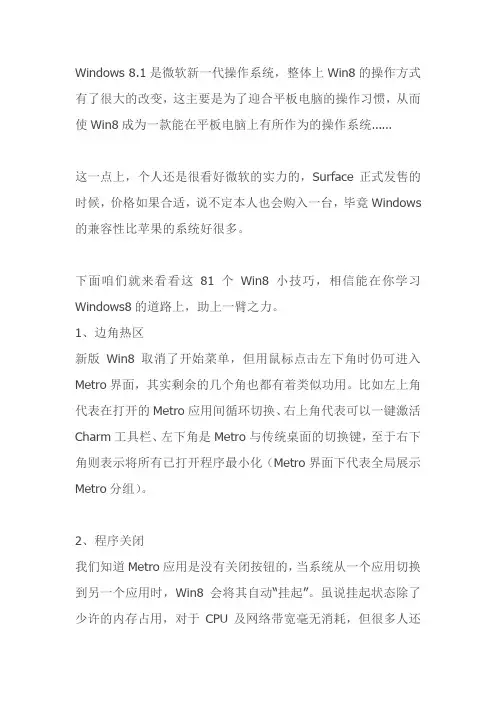
Windows 8.1是微软新一代操作系统,整体上Win8的操作方式有了很大的改变,这主要是为了迎合平板电脑的操作习惯,从而使Win8成为一款能在平板电脑上有所作为的操作系统……这一点上,个人还是很看好微软的实力的,Surface正式发售的时候,价格如果合适,说不定本人也会购入一台,毕竟Windows 的兼容性比苹果的系统好很多。
下面咱们就来看看这81个Win8小技巧,相信能在你学习Windows8的道路上,助上一臂之力。
1、边角热区新版Win8取消了开始菜单,但用鼠标点击左下角时仍可进入Metro界面,其实剩余的几个角也都有着类似功用。
比如左上角代表在打开的Metro应用间循环切换、右上角代表可以一键激活Charm工具栏、左下角是Metro与传统桌面的切换键,至于右下角则表示将所有已打开程序最小化(Metro界面下代表全局展示Metro分组)。
2、程序关闭我们知道Metro应用是没有关闭按钮的,当系统从一个应用切换到另一个应用时,Win8会将其自动“挂起”。
虽说挂起状态除了少许的内存占用,对于CPU及网络带宽毫无消耗,但很多人还是不习惯“悬挂”过多的Metro进程。
消费者预览版允许关闭Metro应用,方法是进入应用切换栏右击关闭目标应用。
当然你也可以利用Win7时代的“土法”,直接借助任务管理器搞定它!3、一键MetroMetro是Win8中的最大亮点,但你知道有几种办法可以快速进入Metro界面吗?首先也是最简单的,就是直接点击桌面左下角,其次键盘上的Win键也是一个不错的选择,再者通过Charm中的“开始”图标也能达到同样目的。
注:ESC键、Win键也可用作由Metro退回传统界面的快捷键。
4、“开始菜单”很多人都知道将鼠标悬停到桌面左下角会激活一个缩略图标,点击即可进入Metro界面。
但你也许不知道,如果在这个地方右击鼠标,还会激活另一个隐藏菜单——一个酷似旧版“开始菜单”的小菜单。
此外Win+X也能达到同样的目的,别忘了呀。
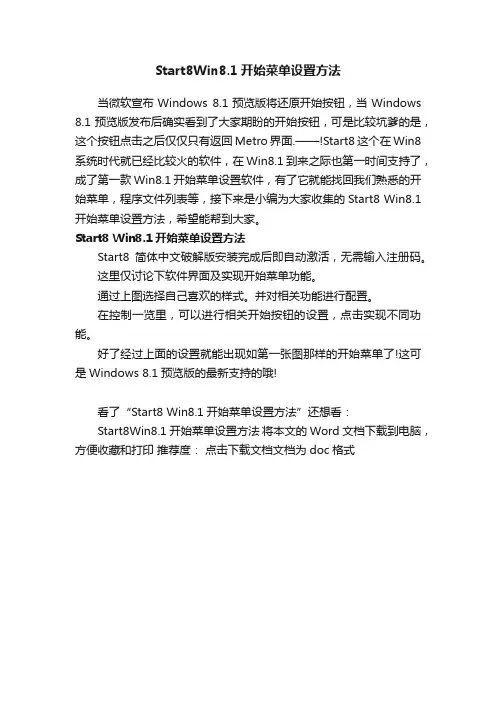
Start8Win8.1开始菜单设置方法
当微软宣布Windows 8.1预览版将还原开始按钮,当Windows 8.1预览版发布后确实看到了大家期盼的开始按钮,可是比较坑爹的是,这个按钮点击之后仅仅只有返回Metro界面.——!Start8这个在Win8系统时代就已经比较火的软件,在Win8.1到来之际也第一时间支持了,成了第一款Win8.1开始菜单设置软件,有了它就能找回我们熟悉的开始菜单,程序文件列表等,接下来是小编为大家收集的Start8 Win8.1开始菜单设置方法,希望能帮到大家。
Start8 Win8.1开始菜单设置方法
Start8简体中文破解版安装完成后即自动激活,无需输入注册码。
这里仅讨论下软件界面及实现开始菜单功能。
通过上图选择自己喜欢的样式。
并对相关功能进行配置。
在控制一览里,可以进行相关开始按钮的设置,点击实现不同功能。
好了经过上面的设置就能出现如第一张图那样的开始菜单了!这可是Windows 8.1预览版的最新支持的哦!
看了“Start8 Win8.1开始菜单设置方法”还想看:
Start8Win8.1开始菜单设置方法将本文的Word文档下载到电脑,方便收藏和打印推荐度:点击下载文档文档为doc格式。
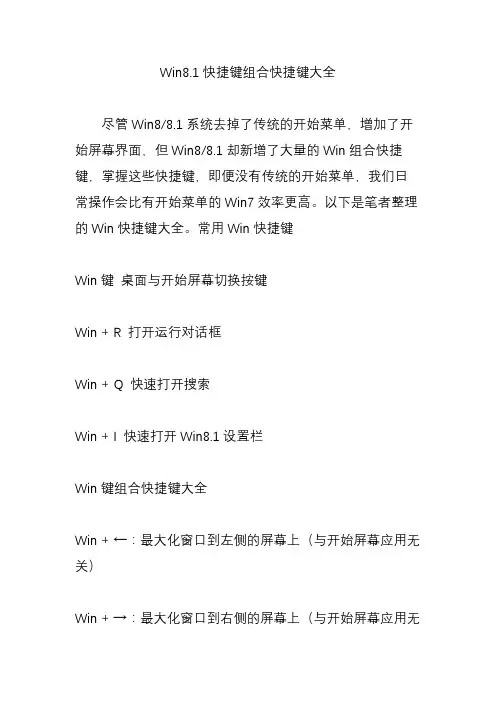
Win8.1快捷键组合快捷键大全尽管Win8/8.1系统去掉了传统的开始菜单,增加了开始屏幕界面,但Win8/8.1却新增了大量的Win组合快捷键,掌握这些快捷键,即便没有传统的开始菜单,我们日常操作会比有开始菜单的Win7效率更高。
以下是笔者整理的Win 快捷键大全。
常用Win快捷键Win键桌面与开始屏幕切换按键Win + R 打开运行对话框Win + Q 快速打开搜索Win + I 快速打开Win8.1设置栏Win键组合快捷键大全Win + ←:最大化窗口到左侧的屏幕上(与开始屏幕应用无关)Win + →:最大化窗口到右侧的屏幕上(与开始屏幕应用无关)Win+ ↑:最大化窗口(与开始屏幕应用无关)Win+ ↓:最小化窗口(与开始屏幕应用无关)Win+ SHIFT +↑:垂直拉伸窗口,宽度不变(与开始屏幕应用无关)Win+ SHIFT +↓:垂直缩小窗口,宽度不变(与开始屏幕应用无关)Win+SHIFT+←:将活动窗口移至左侧显示器(与开始屏幕应用无关)Win+SHIFT+→:将活动窗口移至右侧显示器(与开始屏幕应用无关)Win+ P:演示设置Win+ Home:最小化所有窗口,第二次键击恢复窗口(不恢复开始屏幕应用)Win+ 数字键:打开或切换位于任务栏指定位置的程序Win+Shift+数字键:打开位于任务栏指定位置程序的新实例Win+B:光标移至通知区域Win+Break:显示“系统属性”对话框Win+D:显示桌面,第二次键击恢复桌面(不恢复开始屏幕应用)Win+E:打开我的电脑Win+Ctrl+F:搜索计算机(如果你在网络上)Win+G:循环切换侧边栏小工具Win+L:锁住电脑或切换用户Win+M:最小化所有窗口Win+Shift+M:在桌面恢复所有最小化窗口(不恢复开始屏幕应用)Win+R:打开“运行”对话框Win+T:切换任务栏上的程序Win+Alt+回车:打开Win媒体中心Win+U:打开轻松访问中心Win+F1:打开Win帮助和支持Win+N:插件新笔记(OneNote)Win+S:打开屏幕截图工具(OneNote)Win+Q:打开Lync,Win 8搜索功能移除了该快捷键Win+A:接受所有来电(在microsoft Lync中)Win+X:拒绝来电(在microsoft Lync中),如果Win移动中心存在,该快捷键不起作用Win+减号:缩小(放大镜)Win+加号:放大(放大镜)Win+Esc:关闭放大镜Win+空格键:切换输入语言和键盘布局Win+O:禁用屏幕翻转Win+,:临时查看桌面Win+V:切换系统通知信息Win+Shift+V:反向切换系统通知信息Win+回车:打开“讲述人”Win+PgUp:将开始屏幕或开始屏幕应用移至左侧显示器Win+PgDown:将开始屏幕或开始屏幕应用移至右侧显示器Win+Shift+.:将应用移至左侧Win+.:将应用移至右侧Win+C:打开Charms栏(提供设置、设备、共享和搜索等选项)Win+I:打开设置栏Win+K:打开连接显示屏Win+H:打开共享栏Win+Q:打开应用搜索面板Win+W:打开“设置搜索”应用Win+F:打开“文件搜索”应用Win+Tab:循环切换应用Win+Shift+Tab:反向循环切换应用Win+Ctrl+Tab:循环切换应用,切换时手动选择应用Win+Z:打开“应用栏”Win+/:恢复默认输入法Win+J:显示之前操作的应用Win+X:快捷菜单。
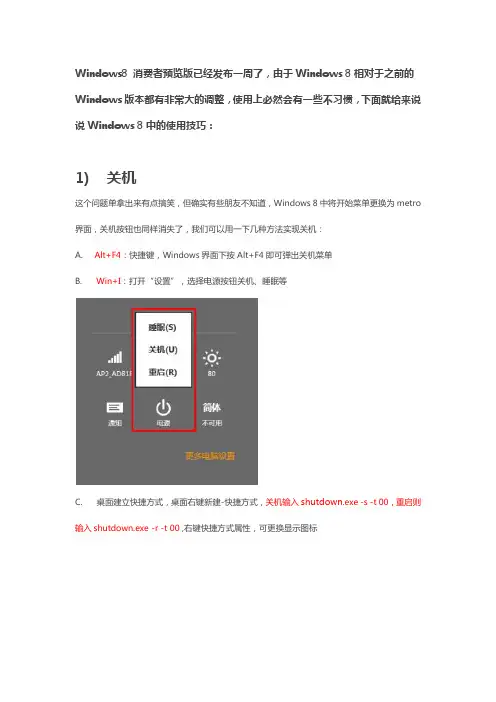
Windows8 消费者预览版已经发布一周了,由于Windows 8相对于之前的Windows版本都有非常大的调整,使用上必然会有一些不习惯,下面就给来说说Windows 8中的使用技巧:1) 关机这个问题单拿出来有点搞笑,但确实有些朋友不知道,Windows 8中将开始菜单更换为metro 界面,关机按钮也同样消失了,我们可以用一下几种方法实现关机:A. Alt+F4:快捷键,Windows界面下按Alt+F4即可弹出关机菜单B. Win+I:打开“设置”,选择电源按钮关机、睡眠等C. 桌面建立快捷方式,桌面右键新建-快捷方式,关机输入shutdown.exe -s -t 00,重启则输入shutdown.exe -r -t 00 ,右键快捷方式属性,可更换显示图标D. Metro界面添加关机按钮,上部内容中在桌面建立好关机快捷方式后,右键选择固定到“开始”屏幕即可在Metro界面中看到。
2) 关闭Metro应用A. 再打开的Metro程序中按Alt+F4,关闭程序。
Alt+F4果真乃极品神器B. 鼠标移到界面上方,可以将鼠标移动至屏幕顶部,当鼠标箭头变成“小手”时,点住并向下拖拽至屏幕底部后松手即可。
3) 多任务切换Windows 8中多任务的切换非常方便,将鼠标移动至屏幕左上方,即可出现后台首选应用的缩略图,点击即可切换,还可以鼠标下滑显示完整后台程序缩略图。
4) 无处不在的搜索毫无疑问Windows 8中的搜索更加强大,只需快捷键即可进行搜索,另外在Metro界面中可以直接输入搜索内容进行搜索Win+Q:搜索“应用”Win+F:搜索“文件”Win+W:搜索“设置”5) Charms边栏Windows8中引入了Charms边栏,可将鼠标移到右下角即可在右侧弹出,也可以按快捷键Win+C弹出,会显示日期时间以及搜索、共享、设置等菜单,非常方便6) 快速启动任务栏程序Windows8中沿用了Windows 7的诸多应用,比如任务栏上的操作依然可以沿用,将程序固定到任务栏后,按下Win+相应数字键快捷键即可快速启动。
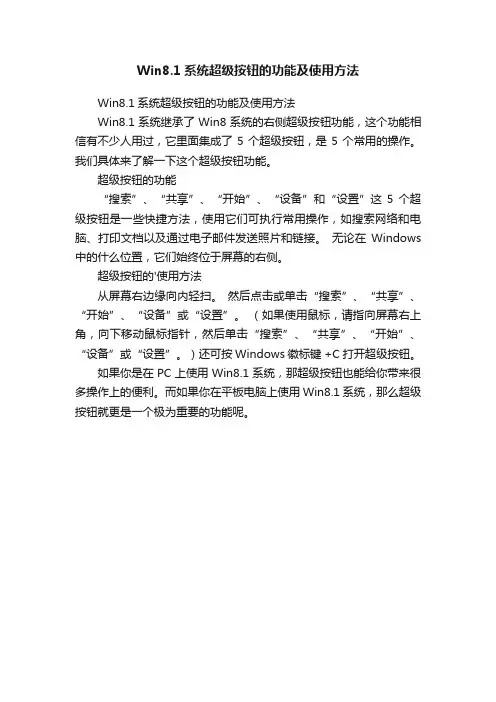
Win8.1系统超级按钮的功能及使用方法
Win8.1系统超级按钮的功能及使用方法
Win8.1系统继承了Win8系统的右侧超级按钮功能,这个功能相信有不少人用过,它里面集成了5个超级按钮,是5个常用的操作。
我们具体来了解一下这个超级按钮功能。
超级按钮的功能
“搜索”、“共享”、“开始”、“设备”和“设置”这5 个超级按钮是一些快捷方法,使用它们可执行常用操作,如搜索网络和电脑、打印文档以及通过电子邮件发送照片和链接。
无论在Windows 中的什么位置,它们始终位于屏幕的右侧。
超级按钮的'使用方法
从屏幕右边缘向内轻扫。
然后点击或单击“搜索”、“共享”、“开始”、“设备”或“设置”。
(如果使用鼠标,请指向屏幕右上角,向下移动鼠标指针,然后单击“搜索”、“共享”、“开始”、“设备”或“设置”。
)还可按 Windows 徽标键 +C 打开超级按钮。
如果你是在PC上使用Win8.1系统,那超级按钮也能给你带来很多操作上的便利。
而如果你在平板电脑上使用Win8.1系统,那么超级按钮就更是一个极为重要的功能呢。

Windows 8.1/Windows RT 8.1 键盘快捷方式键盘快捷方式是两个或多个键的组合,可用于执行通常需要鼠标或其他指针设备才能执行的任务。
键盘快捷方式可使你与电脑的交互更容易,从而在你使用Windows 和其他应用时节省时间和精力。
大多数应用还提供加速键,以让你能够更轻松地使用菜单和其他命令。
检查应用菜单中是否有加速键。
如果菜单中某个单词的一个字母有下划线,这通常表示你可以同时按下Alt 键和带有下划线的键,相当于单击该菜单项。
如果你使用的是触摸键盘,则当你按下Ctrl 键时,也可以看到一些快捷方式。
通过在某些应用(如“画图”和“写字板”)中按下Alt 键,可显示标有附加键的命令,你可以按下这些键来使用相应的命令。
\ 使用Windows\\ 新的键盘快捷方式下表包含你可以在Windows 中使用的新键盘快捷方式。
Windows 徽标键+ 开始键入Windows 徽标键+ CWindows 徽标键+ FWindows 徽标键+ HWindows 徽标键+ IWindows 徽标键+ KWindows 徽标键+ OWindows 徽标键+ QWindows 徽标键+ S1Windows 徽标键+ WWindows 徽标键+ ZWindows 徽标键+ 空格键Windows 徽标键+ Ctrl + 空格键Windows 徽标键+ TabWindows 徽标键+ Ctrl + TabWindows 徽标键+ Shift + TabWindows 徽标键+ Shift + 句点(.)Windows 徽标键+ 句点(.)\\ 常规键盘快捷方式下表包含你可以在Windows 中使用的常规键盘快捷方式。
23\\ Windows 徽标键键盘快捷方式下表列出了使用Windows 徽标键的键盘快捷方式。
Windows 徽标键+ F1Windows 徽标键Windows 徽标键+ BWindows 徽标键+ CWindows 徽标键+ DWindows 徽标键+ EWindows 徽标键+ FWindows 徽标键+ HWindows 徽标键+ IWindows 徽标键+ KWindows 徽标键+ LWindows 徽标键+ MWindows 徽标键+ OWindows 徽标键+ P4Windows 徽标键+ QWindows 徽标键+ RWindows 徽标键+ SWindows 徽标键+ TWindows 徽标键+ UWindows 徽标键+ VWindows 徽标键+ Shift + VWindows 徽标键+ WWindows 徽标键+ XWindows 徽标键+ ZWindows 徽标键+ ,Windows 徽标键+ PauseWindows 徽标键+ Ctrl + FWindows 徽标键+ Shift + MWindows 徽标键+ 数字Windows 徽标键+ Ctrl + 数字Windows 徽标键+ Alt + 数字Windows 徽标键+ Shift + 数字5Windows 徽标键+ Ctrl + Shift + 数字Windows 徽标键+ TabWindows 徽标键+ Ctrl + TabWindows 徽标键+ Shift + TabWindows 徽标键+ Ctrl + BWindows 徽标键+ 向上键Windows 徽标键+ 向下键Windows 徽标键+ 向左键Windows 徽标键+ 向右键Windows 徽标键+ HomeWindows 徽标键+ Shift + 向上键Windows 徽标键+ Shift + 向下键Windows 徽标键+ Shift + 向左键或向右键Windows 徽标键+ 空格键Windows 徽标键+ Ctrl + 空格键Windows 徽标键+ EnterWindows 徽标键+ 句点(.)Windows 徽标键+ Shift + 句点(.) Windows 徽标键+ /Windows 徽标键+ Alt + EnterWindows 徽标键+ 加号(+) 或减号(-) Windows 徽标键+ Esc6\\ 对话框键盘快捷方式下表包含你可以在对话框中使用的键盘快捷方式。
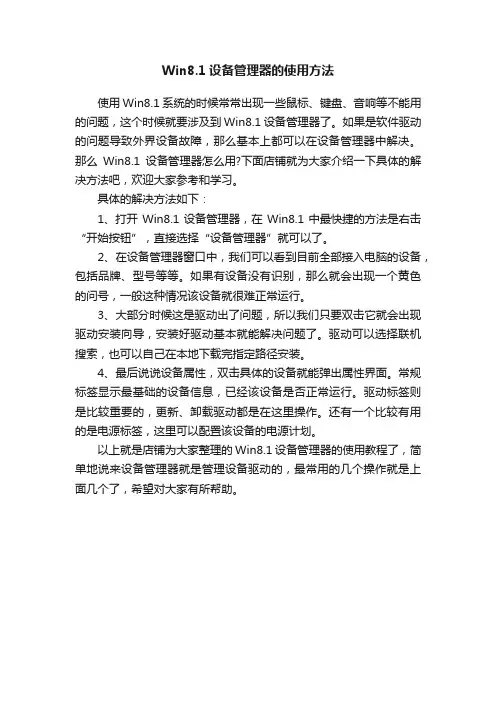
Win8.1设备管理器的使用方法
使用Win8.1系统的时候常常出现一些鼠标、键盘、音响等不能用的问题,这个时候就要涉及到Win8.1设备管理器了。
如果是软件驱动的问题导致外界设备故障,那么基本上都可以在设备管理器中解决。
那么Win8.1设备管理器怎么用?下面店铺就为大家介绍一下具体的解决方法吧,欢迎大家参考和学习。
具体的解决方法如下:
1、打开Win8.1设备管理器,在Win8.1中最快捷的方法是右击“开始按钮”,直接选择“设备管理器”就可以了。
2、在设备管理器窗口中,我们可以看到目前全部接入电脑的设备,包括品牌、型号等等。
如果有设备没有识别,那么就会出现一个黄色的问号,一般这种情况该设备就很难正常运行。
3、大部分时候这是驱动出了问题,所以我们只要双击它就会出现驱动安装向导,安装好驱动基本就能解决问题了。
驱动可以选择联机搜索,也可以自己在本地下载完指定路径安装。
4、最后说说设备属性,双击具体的设备就能弹出属性界面。
常规标签显示最基础的设备信息,已经该设备是否正常运行。
驱动标签则是比较重要的,更新、卸载驱动都是在这里操作。
还有一个比较有用的是电源标签,这里可以配置该设备的电源计划。
以上就是店铺为大家整理的Win8.1设备管理器的使用教程了,简单地说来设备管理器就是管理设备驱动的,最常用的几个操作就是上面几个了,希望对大家有所帮助。
Win8.1系统的快捷键组合有哪些-电脑资料常用Win快捷键Win键桌面与开始屏幕切换按键Win + R 打开运行对话框Win + Q 快速打开搜索Win + I 快速打开Win8.1设置栏Win键组合快捷键大全Win + ←:最大化窗口到左侧的屏幕上(与开始屏幕应用无关)Win + →:最大化窗口到右侧的屏幕上(与开始屏幕应用无关)Win+ ↑:最大化窗口(与开始屏幕应用无关)Win+ ↓:最小化窗口(与开始屏幕应用无关)Win+ SHIFT +↑:垂直拉伸窗口,宽度不变(与开始屏幕应用无关) Win+ SHIFT +↓:垂直缩小窗口,宽度不变(与开始屏幕应用无关) Win+SHIFT+←:将活动窗口移至左侧显示器 (与开始屏幕应用无关)Win+SHIFT+→:将活动窗口移至右侧显示器(与开始屏幕应用无关)Win+ P:演示设置Win+ Home:最小化所有窗口,第二次键击恢复窗口(不恢复开始屏幕应用)Win+ 数字键:打开或切换位于任务栏指定位置的程序Win+Shift+数字键:打开位于任务栏指定位置程序的新实例Win+B:光标移至通知区域Win+Break:显示“系统属性”对话框Win+D:显示桌面,第二次键击恢复桌面 (不恢复开始屏幕应用) Win+E:打开我的电脑Win+Ctrl+F:搜索计算机(如果你在网络上)Win+G:循环切换侧边栏小工具Win+L:锁住电脑或切换用户Win+M:最小化所有窗口Win+Shift+M:在桌面恢复所有最小化窗口(不恢复开始屏幕应用)Win+R:打开“运行”对话框Win+T:切换任务栏上的程序Win+Alt+回车:打开Windows媒体中心Win+U:打开轻松访问中心Win+F1:打开Windows帮助和支持Win+N:插件新笔记(OneNote)Win+S:打开屏幕截图工具(OneNote)Win+Q:打开Lync,Windows 8搜索功能移除了该快捷键Win+A:接受所有来电 (在microsoft Lync中)Win+X:拒绝来电(在microsoft Lync中),如果Windows移动中心存在,该快捷键不起作用Win+减号:缩小(放大镜)Win+加号:放大(放大镜)Win+Esc:关闭放大镜Win+空格键:切换输入语言和键盘布局Win+O:禁用屏幕翻转Win+,:临时查看桌面Win+V:切换系统通知信息Win+Shift+V:反向切换系统通知信息Win+回车:打开“讲述人”Win+PgUp:将开始屏幕或开始屏幕应用移至左侧显示器Win+PgDown:将开始屏幕或开始屏幕应用移至右侧显示器Win+Shift+.:将应用移至左侧Win+.:将应用移至右侧Win+C:打开Charms栏(提供设置、设备、共享和搜索等选项) Win+I:打开设置栏Win+K:打开连接显示屏Win+H:打开共享栏Win+Q:打开应用搜索面板Win+W:打开“设置搜索”应用Win+F:打开“文件搜索”应用Win+Tab:循环切换应用Win+Shift+Tab:反向循环切换应用Win+Ctrl+Tab:循环切换应用,切换时手动选择应用Win+Z:打开“应用栏”Win+/:恢复默认输入法Win+J:显示之前操作的应用Win+X:快捷菜单。
Win8.1快捷键1. Win+C:打开Win8.1 Charm超级菜单(搜索,共享,开始,设备,设置)2. Win+D:所有程序最小化,再次按下恢复(Metro、传统桌面)3. Win+E:打开计算机(Metro、传统桌面)4. Win+F:调出查找面板(Metro、传统桌面)5. Win+H:打开“共享”功能6. Win+K:打开“设备”功能7. Win+I:打开Modern电脑设置(Metro、传统桌面)8. Win+L:锁屏(Metro、传统桌面)9. Win+M:所有程序窗口最小化(Metro、传统桌面)10. Win+P:打开“投影”功能(Metro、传统桌面)11. Win+Q:打开“所有位置”搜索12. Win+R:调出“运行”对话框(Metro、传统桌面)13. Win+T:将光标定位到传统任务栏图标上(Metro、传统桌面)14. Win+U:调出“轻松访问中心”(Metro、传统桌面)15. Win+X:打开高级开始菜单(将在桌面左下角弹出,程序与功能、命令提示符、控制面板、Windows资源管理器、搜素、运行、桌面等部分功能快捷入口。
)16. Win+Y:松手后可自动返回之前应用,而Win+D还需再按一遍(Metro、传统桌面)17. Win+Z:显示Modern应用工具栏18. Win+Print screen:全屏截图19. Win+TAB:在已打开应用程序间循环切换(Metro、传统桌面)20. Win+空格:切换输入法语言及布局(Metro、传统桌面)21. Win:直接按下Windows键,可在Metro主菜单及最后一个应用程序间循环切换(Metro、传统桌面)22. Alt+Tab:通过选择栏在所有已打开程序间切换(Metro、传统桌面)23. Alt+空格键:在Modern应用下调用标题栏菜单23. PageUp/Down:在Metro不同版块间移动定位(Metro)24. Ctrl+Shift+ESC:调出任务管理器(Metro、传统桌面)25. Ctrl+Win+Tab:切换当前运行Modern应用/桌面程序26. 空格键:在Modern开始屏幕支持显示Modern风格工具栏27. 鼠标左下角点击:进入Metro主菜单(Metro、传统桌面)28. 鼠标双击:开始屏幕下双击可直接进入帐户登录页,效果等同鼠标向上拖拽或向上滚轮(系统登录时)29. 鼠标右击:激活当前Metro应用的App Bar(Metro)30. 鼠标左下角悬停:鼠标悬停到屏幕左下角,可激活当前Charm菜单,效果等同Win+C (Metro、传统桌面)31. 鼠标左边缘悬停:激活上一个使用过程序的缩略图(点击可快速切换),此时滚动滚轮还可切换其他已开启应用(Metro、传统桌面)32. 鼠标左边缘悬停拖拽:当激活程序缩略图后,将缩略图向右侧拖拽,可将屏幕自动分屏(Metro、传统桌面)33. 鼠标悬浮上边缘向下拖拽:鼠标悬浮上边缘,出现抓手,向下拖拽将结束运行的程序(Metro)34. 直接输入:Metro界面下可直接搜索关键词(Metro)。
使用Win8.1 系统的小技巧
Win8.1 是常见的电脑操作系统,下面小编为大家带来了关于使用Win8.1 系统的小技巧,希望对大家有用。
使用Win8.1 系统的小技巧 1. 应用不必重装
如果你经常需要重装操作系统,那么重装应用多少会让你有些头疼,应用安装倒还好说,可个性化设置呢?又该设到什么时候?好在,Win8.1 提供了应用自动同步功能,说白了就是当系统重装后,由
Win8.1 负责将个人应用恢复到重装前的状态。
而且这个恢复不仅仅指应用,同时也包括了个人数据。
2. 关闭Metro 等两秒
和Win8 不同,Win8.1 中关闭METRO 应用已经不能再像以前那样直接拖拽到屏幕底部就搞定了。
因为……微软认为还是把应用停留到后台更恰当一些。
OK!问题来了,怎样才能真正关闭METRO 应用呢? 当然你肯定知道右击应用栏点击“关闭”这个土法,但我可以告诉你,最简单的方法还是把它拖拽到屏幕底缘,只不过手指别松开那么早,而是多停留2~3 秒钟。
那么停留后会有什么变化呢?答案是界面缩略图自动变身应用LOGO(动画效果就是“变身”),OK!这时松手后,应用便彻底
关闭了(可用任务管理器验证)。
3. 五笔在哪里
这个问题貌似有些无厘头,因为之前就有文章介绍过Win8.1 内置了METRO 版五笔输入法,但真实的情况是,笔者的确遇到了很多网友向俺咨询如何找到METRO 五笔。
其实事件的缘由并不复杂,只不过是微软默认没将它开启罢了(估计可能是使用人数太少吧~)。
当然如果你真的需要也很容易,单击输入法指示器→语言首选项,然后在弹出窗口中勾选“中文(中华人民共和国)”,再依次点击“选项”→“添加输入。
WIN8.1使用教程有不少朋友看到Win8.1的开始屏幕头就晕了,这么一片花花绿绿的方块要怎么用呢?其实这真的不是问题,就把它看成一个更好看、功能更多的开始菜单就好了。
今天我们就来聊聊Win8.1的开始屏幕。
在开始屏幕上那一个个的方块其实就是我们安装的应用程序和软件,有在应用商店下载的,也有平常我们安装的普通软件。
在这里我们能够左键打开它们,也可以对这些应用软件进行简单的管理。
开始屏幕右击应用图标就会看到一个菜单,可以从开始屏幕取消,可以固定到任务栏,可以卸载,可以调整图标大小,也可以打开所在的文件位置。
就像平台在开始菜单中管理软件一样,一点也不复杂。
右键菜单在开始屏幕的右上角是头像、关机键和搜索键,至于它们的作用就不许赘述了。
只说一下点击头像可以锁屏、注销和更换头像,关机可以重启和关机,搜索支持全局搜索。
开始屏幕左下角有一个向下的箭头,点击就会进入“所有应用”的界面,类似于Win7开始菜单中的“程序”。
这里显示了所有安装在系统中的软件,在左上角还可以按照不同的情况进行排序。
全部应用界面最后我们说说开始屏幕的个性化设置,将鼠标移动至屏幕右上角呼出“超级按钮”,选择“设置”,这时就能看到个性化的选项了。
在这里可以选择背景图片、背景颜色和个性颜色,按照自己的喜好来调整吧。
个性化设置这就是Win8.1的开始屏幕,是不是很简单的内容?大家不要被它华丽的外面吓到了,这就是一个非常平易近人的不高深的软件管理界面,没有想象的那么复杂。
所以大家也没有必要去排斥它,有一些理解就能发现更强大的功能。
Windows 8.1 正式版常见问题解答1. 如何安装Windows 8.1 驱动?Windows 8 安装镜像已集成基本设备驱动(包括存储、网络、输入和显示的驱动程序),其余驱动可以从Windows Update 中或从设备制造商获取。
2. 安装Windows 8.1 是否需要产品密钥?如果你通过Windows 应用商店安装Windows 8.1 ,则不需要产品密钥。